【関数・メソッド・プロパティ設定をつかう】
13 特定の文字列を指定文字列に置き換え
14 セル列番号を英字の列名に変換
15 文字列の中で特定の文字の位置インデックスを取得
16 セルの書体を変更
17 セルの文字サイズを変更
18 セルの罫線を変更
19 セルの横方向の配置を変更
セルの書体を変更
今回は、セルの書体を変更します。
Python-xlwingsで、セルの書体を変更するときは、api.Font.Nameプロパティの値を指定します。
api.Font.Nameプロパティの構文は、次のようになります。
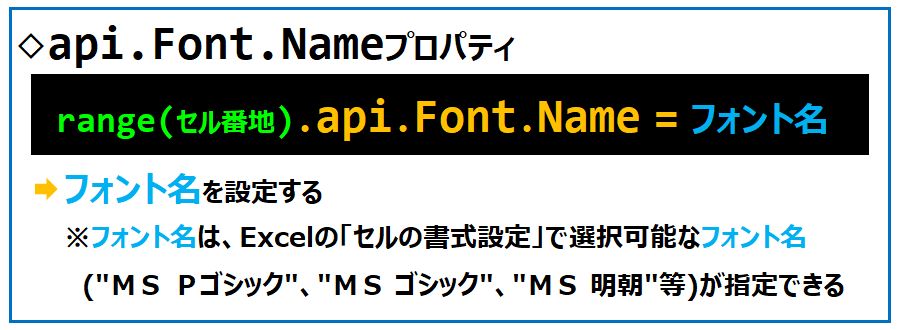
api.Font.Nameプロパティでは、セルの書式設定で選択可能なフォント名を指定します。
予め、次のようなExcelシート『sheet1』を用意して、
Excelブック名を『WkBook6.xlsx』として保存します。

(1) MSゴシックに変更
変数『Syotai』に『MS ゴシック』を格納して、セルB1にそのフォント名を書きこみ、
セルB1とセルB2に格納されている文字のフォント名を『MS ゴシック』に変更します。
xlwingsをインポート
Excelファイル『Wkbook6』をメモリ上に読みこみWorkbookオブジェクト『wb』を生成
Excelシート『sheet1』を読みこみsheetオブジェクト『st』を生成
変数『Syotai』に『MS ゴシック』を代入
セルB1の値に変数『Syotai』を代入
セルB1のフォント名に変数『Syotai』を設定
セルB2のフォント名に変数『Syotai』を設定
【ソースコードパネル】
import xlwings
wb = xlwings.Book('WkBook6.xlsx')
st = wb.sheets['sheet1']
Syotai = "MS ゴシック"
st.range('B1').value = Syotai
st.range('B1').api.Font.Name = Syotai
st.range('B2').api.Font.Name = Syotai
それでは、そのPythonプログラムを実行してみます。
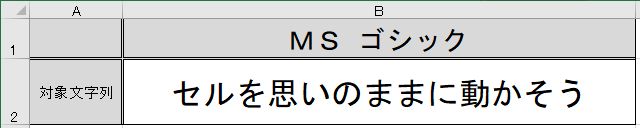
セルB1とセルB2のフォント名が『MS ゴシック』に変更されました。
(2) MSPゴシックに変更
変数『Syotai』に『MS Pゴシック』を格納して、セルB1にそのフォント名を書きこみ、
セルB1とセルB2に格納されている文字のフォント名を『MS Pゴシック』に変更します。
xlwingsをインポート
Excelファイル『Wkbook6』をメモリ上に読みこみWorkbookオブジェクト『wb』を生成
Excelシート『sheet1』を読みこみsheetオブジェクト『st』を生成
変数『Syotai』に『MS Pゴシック』を代入
セルB1の値に変数『Syotai』を代入
セルB1のフォント名に変数『Syotai』を設定
セルB2のフォント名に変数『Syotai』を設定
【ソースコードパネル】
import xlwings
wb = xlwings.Book('WkBook6.xlsx')
st = wb.sheets['sheet1']
Syotai = "MS Pゴシック"
st.range('B1').value = Syotai
st.range('B1').api.Font.Name = Syotai
st.range('B2').api.Font.Name = Syotai
それでは、そのPythonプログラムを実行してみます。
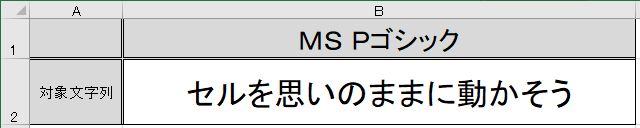
セルB1とセルB2のフォント名が『MS Pゴシック』に変更されました。
(3) MS明朝に変更
変数『Syotai』に『MS 明朝』を格納して、セルB1にそのフォント名を書きこみ、
セルB1とセルB2に格納されている文字のフォント名を『MS 明朝』に変更します。
xlwingsをインポート
Excelファイル『Wkbook6』をメモリ上に読みこみWorkbookオブジェクト『wb』を生成
Excelシート『sheet1』を読みこみsheetオブジェクト『st』を生成
変数『Syotai』に『MS 明朝』を代入
セルB1の値に変数『Syotai』を代入
セルB1のフォント名に変数『Syotai』を設定
セルB2のフォント名に変数『Syotai』を設定
【ソースコードパネル】
import xlwings
wb = xlwings.Book('WkBook6.xlsx')
st = wb.sheets['sheet1']
Syotai = "MS 明朝"
st.range('B1').value = Syotai
st.range('B1').api.Font.Name = Syotai
st.range('B2').api.Font.Name = Syotai
それでは、そのPythonプログラムを実行してみます。
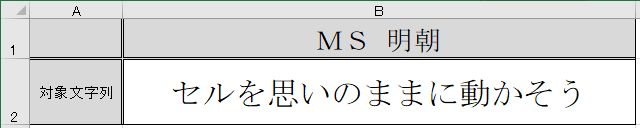
セルB1とセルB2のフォント名が『MS 明朝』に変更されました。
(4) 游ゴシックに変更
変数『Syotai』に『游ゴシック』を格納して、セルB1にそのフォント名を書きこみ、
セルB1とセルB2に格納されている文字のフォント名を『游ゴシック』に変更します。
xlwingsをインポート
Excelファイル『Wkbook6』をメモリ上に読みこみWorkbookオブジェクト『wb』を生成
Excelシート『sheet1』を読みこみsheetオブジェクト『st』を生成
変数『Syotai』に『游ゴシック』を代入
セルB1の値に変数『Syotai』を代入
セルB1のフォント名に変数『Syotai』を設定
セルB2のフォント名に変数『Syotai』を設定
【ソースコードパネル】
import xlwings
wb = xlwings.Book('WkBook6.xlsx')
st = wb.sheets['sheet1']
Syotai = "游ゴシック"
st.range('B1').value = Syotai
st.range('B1').api.Font.Name = Syotai
st.range('B2').api.Font.Name = Syotai
それでは、そのPythonプログラムを実行してみます。
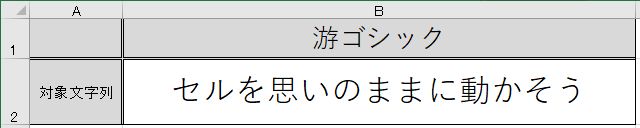
セルB1とセルB2のフォント名が『游ゴシック』に変更されました。
(5) メイリオに変更
変数『Syotai』に『メイリオ』を格納して、セルB1にそのフォント名を書きこみ、
セルB1とセルB2に格納されている文字のフォント名を『メイリオ』に変更します。
xlwingsをインポート
Excelファイル『Wkbook6』をメモリ上に読みこみWorkbookオブジェクト『wb』を生成
Excelシート『sheet1』を読みこみsheetオブジェクト『st』を生成
変数『Syotai』に『メイリオ』を代入
セルB1の値に変数『Syotai』を代入
セルB1のフォント名に変数『Syotai』を設定
セルB2のフォント名に変数『Syotai』を設定
【ソースコードパネル】
import xlwings
wb = xlwings.Book('WkBook6.xlsx')
st = wb.sheets['sheet1']
Syotai = "メイリオ"
st.range('B1').value = Syotai
st.range('B1').api.Font.Name = Syotai
st.range('B2').api.Font.Name = Syotai
それでは、そのPythonプログラムを実行してみます。
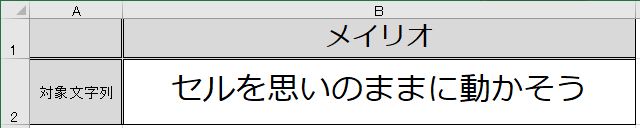
セルB1とセルB2のフォント名が『メイリオ』に変更されました。
(6) Meiryo UIに変更
変数『Syotai』に『Meiryo UI』を格納して、セルB1にそのフォント名を書きこみ、
セルB1とセルB2に格納されている文字のフォント名を『Meiryo UI』に変更します。
xlwingsをインポート
Excelファイル『Wkbook6』をメモリ上に読みこみWorkbookオブジェクト『wb』を生成
Excelシート『sheet1』を読みこみsheetオブジェクト『st』を生成
変数『Syotai』に『Meiryo UI』を代入
セルB1の値に変数『Syotai』を代入
セルB1のフォント名に変数『Syotai』を設定
セルB2のフォント名に変数『Syotai』を設定
【ソースコードパネル】
import xlwings
wb = xlwings.Book('WkBook6.xlsx')
st = wb.sheets['sheet1']
Syotai = "Meiryo UI"
st.range('B1').value = Syotai
st.range('B1').api.Font.Name = Syotai
st.range('B2').api.Font.Name = Syotai
それでは、そのPythonプログラムを実行してみます。
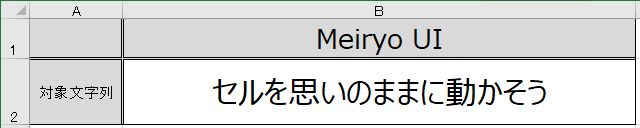
セルB1とセルB2のフォント名が『Meiryo UI』に変更されました。
このように、セルの書体を変更するときは、api.Font.Nameプロパティにフォント名を設定します。










